Virus .exx File Extension entfernen (Einfache Entfernungsanleitung)
Anleitung für die Entfernung des .exx File Extension-Virus
Was ist .exx-Virus?
Wie infiziert man sich mit dem .exx-Virus?
Zunächst einmal sollten wir wohl darauf hinweisen, dass der .exx-Virus in die Kategorie der Ransomware eingestuft wird. Sobald er den Computer infiltriert, verschlüsselt er die Dateien, sperrt die Internetverbindung und blendet eine Warnung ein, worin der Betroffene im Gegenzug für den Entschlüsselungsschlüssel zum Bezahlen des Lösegelds aufgefordert wird. Der Schlüssel ist nötig, um die Dateien (Videos, Bilder, Arbeitsdokumente usw.) zu entschlüsseln, die man aufgrund der Verschlüsselung mit RSA 2048 nicht mehr öffnen kann. Natürlich raten wir davon ab den Entschlüsselungsschlüssel zu kaufen, damit man nicht die Internetkriminellen unterstützt, die für das Herausbringen der Ransomware verantwortlich sind. Stattdessen empfiehlt es sich den .exx-Virus mit einer zuverlässigen Anti-Spyware zu entfernen. Eine Anti-Spyware kann auch für das Entfernen anderer Ransomware-Bedrohungen, wie bspw. Teslacrypt, .vvv-Virus usw., verwendet werden.
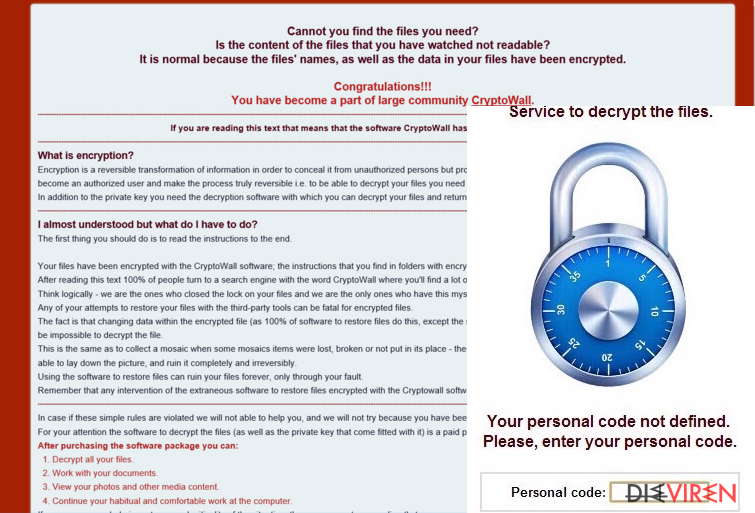
In Bezug auf die Verbreitung lässt sich sagen, dass es leider nicht schwer ist sich solch eine Cyberbedrohung einzufangen. Laut neuen Berichten wird der .exx-Virus mithilfe folgender Methoden unter die Leute gebracht:
- Irreführende Anzeigen. Meistens tarnen sich schädliche Pop-ups als „Updates“ für legitime Programme. Es werden in solchen kostenlose Updates für Java, Flash Player, FLV Player und ähnliche Anwendungen angeboten.
- Infizierte Webseiten. Laut aktuellen Berichten kann der für diese Ransomware verantwortliche Trojaner in WordPress-Seiten stecken und auf diese Weise Computernutzer infizieren. Zudem kann man sich auf illegale Webseiten, wie Torrent-Seiten und nicht jugendfreie Webseiten mit Ransomware infizieren.
- Spam und irreführende E-Mails. Die meisten Nachrichten dieser Art locken mit potenziellen Profit, Rabatten, Premium-Mitgliedschaften und ähnlichen Vorteilen. Sobald man allerdings deren Anhang herunterlädt, infiziert der .exx-Virus das System.
Das Verhindern einer Infizierung mit dem .exx-Virus:
Glücklicherweise ist es nicht besonders schwer ein Auftauchen vom .exx-Virus zu verhindern und damit nicht plötzlich festzustellen, dass alle Dateien mit einem bestimmten Algorithmus verschlüsselt worden sind. Sie müssen dafür einfach immer eine zuverlässige Anti-Spyware auf dem System installiert haben und diese aktuell halten. Nur eine legitime Anti-Spyware kann Ihnen dabei behilflich sein infizierte Downloads und ähnliche Gefahren zu entdecken. Achten Sie außerdem darauf, dass Sie einen großen Bogen um illegale Webseiten machen, da diese gerne die Benutzer überlisten und mit Schadsoftware infizieren. Zudem ist es empfehlenswert von Cracks, illegale Programmversionen und Updates fernzubleiben. Wenn Sie ein bestimmtes Tool brauchen und Sie dafür nicht bezahlen möchten, sollten Sie versuchen eine kostenfreie und legitime Alternative zu finden. Die meisten Versionen mit Cracks sind nämlich voller Schadsoftware.
Die Entfernung vom .exx-Virus
Wenn Sie anstelle der Endung .png, .jpeg und Ähnliches die Endung .exx sehen, wurde Ihr Computer mit großer Wahrscheinlichkeit von einer Ransomware infiziert. In diesem Fall sollten Sie den Computer direkt vom Internet trennen, denn die Bedrohung kann auch versuchen Daten zu verschlüsseln, die bei Dropbox und ähnlichen Online-Lösungen gespeichert sind. Trennen Sie außerdem die Verbindung zu USB-Sticks und externen Festplatten, um diese zu schützen. Für die Entfernung des .exx-Virus können Sie die unten aufgeführte Anleitung zur Hilfe nehmen:
Anleitung für die manuelle Entfernung des .exx File Extension-Virus
Ransomware: Entfernung der Ransomware über den abgesicherten Modus
Wichtig! →Die Anleitung zur manuellen Entfernung von Ransomware ist für Computerlaien möglicherweise zu kompliziert. Für die korrekte Ausführung sind fortgeschrittene IT-Kenntnisse erforderlich, da durch das Löschen oder Beschädigen von wichtigen Systemdateien, Windows nicht mehr korrekt arbeitet. Darüber hinaus kann die manuelle Entfernung Stunden in Anspruch nehmen, bis sie abgeschlossen ist. Wir raten daher dringend zur oben beschriebenen automatischen Methode.
Schritt 1. Greifen Sie auf den abgesicherten Modus mit Netzwerktreibern zu
Die manuelle Entfernung von Malware sollte am besten über den abgesicherten Modus erfolgen.
Windows 7 / Vista / XP
- Klicken Sie auf Start > Herunterfahren > Neu starten > OK.
- Wenn der Computer aktiv wird, drücken Sie mehrmals die Taste F8, bis Sie das Fenster Erweiterte Startoptionen sehen. (Wenn das nicht funktioniert, versuchen Sie F2, F12, Entf, etc., abhängig vom Modell des Motherboards.)
- Wählen Sie aus der Liste Abgesicherter Modus mit Netzwerktreibern aus.

Windows 10 / Windows 8
- Klicken Sie mit der rechten Maustaste auf Start und wählen Sie Einstellungen.

- Scrollen Sie nach unten und wählen Sie Update und Sicherheit.

- Wählen Sie im linken Bereich des Fensters Wiederherstellung.
- Scrollen Sie nun nach unten zum Abschnitt Erweiterter Start.
- Klicken Sie auf Jetzt neu starten.

- Wählen Sie Problembehandlung.

- Gehen Sie zu Erweiterte Optionen.

- Wählen Sie Starteinstellungen.

- Klicken Sie auf Neu starten.
- Drücken Sie nun auf 5 oder klicken Sie auf 5) Abgesicherten Modus mit Netzwerktreibern aktivieren.

Schritt 2. Beenden Sie verdächtige Prozesse
Der Task-Manager ist ein nützliches Tool, das alle im Hintergrund laufenden Prozesse anzeigt. Gehört einer der Prozesse zu einer Malware, müssen Sie ihn beenden:
- Drücken Sie auf Ihrer Tastatur auf Strg + Umschalt + Esc, um den Task-Manager zu öffnen.
- Klicken Sie auf Mehr Details.

- Scrollen Sie nach unten zum Abschnitt Hintergrundprozesse und suchen Sie nach verdächtige Einträge.
- Klicken Sie den verdächtigen Prozess mit der rechten Maustaste an und wählen Sie Dateipfad öffnen.

- Gehen Sie zurück zu dem Prozess, klicken Sie ihn mit der rechten Maustaste an und wählen Sie Task beenden.

- Löschen Sie den Inhalt des bösartigen Ordners.
Schritt 3. Prüfen Sie den Programmstart
- Drücken Sie auf Ihrer Tastatur auf Strg + Umschalt + Esc, um den Task-Manager zu öffnen.
- Gehen Sie zum Reiter Autostart.
- Klicken Sie mit der rechten Maustaste auf das verdächtige Programm und wählen Sie Deaktivieren.

Schritt 4. Löschen Sie die Dateien des Virus
Zu Malware gehörende Dateien können sich an beliebige Stellen auf dem Computer verstecken. Hier einige Anweisungen, die bei der Suche helfen können:
- Geben Sie Datenträgerbereinigung in der Windows-Suche ein und drücken Sie auf die Eingabetaste.

- Wählen Sie das zu bereinigende Laufwerk aus (C: ist normalerweise das Hauptlaufwerk und auch wahrscheinlich das Laufwerk, in dem sich bösartige Dateien befinden).
- Blättern Sie durch die Liste der zu löschenden Dateien und wählen Sie die folgenden aus:
Temporäre Internetdateien
Downloads
Papierkorb
Temporäre Dateien - Wählen Sie Systemdateien bereinigen.

- Des Weiteren empfiehlt es sich nach bösartigen Dateien in den folgenden Ordnern zu suchen (geben Sie jeden Eintrag in die Windows-Suche ein und drücken Sie die Eingabetaste):
%AppData%
%LocalAppData%
%ProgramData%
%WinDir%
Wenn Sie fertig sind, starten Sie den PC in den normalen Modus.
Entfernen Sie .exx File Extension mit System Restore
-
Schritt 1: Starten Sie den Computer in den Modus Safe Mode with Command Prompt
Windows 7 / Vista / XP- Klicken Sie auf Start → Shutdown → Restart → OK.
- Sobald der Computer aktiv wird, sollten Sie anfangen mehrmals F8 zu drücken bis Sie das Fenster Advanced Boot Options sehen.
-
Wählen Sie Command Prompt von der Liste

Windows 10 / Windows 8- Drücken Sie im Windows-Anmeldebildschirm auf den Button Power. Halten Sie nun auf Ihrer Tastatur Shift gedrückt und klicken Sie auf Restart..
- Wählen Sie nun Troubleshoot → Advanced options → Startup Settings und drücken Sie zuletzt auf Restart.
-
Wählen Sie, sobald der Computer aktiv wird, im Fenster Startup Settings Enable Safe Mode with Command Prompt.

-
Schritt 2: Stellen Sie Ihre Systemdateien und -einstellungen wieder her.
-
Sobald das Fenster Command Prompt auftaucht, geben Sie cd restore ein und klicken Sie auf Enter.

-
Geben Sie nun rstrui.exe ein und drücken Sie erneut auf Enter..

-
Wenn ein neues Fenster auftaucht, klicken Sie auf Next und wählen Sie einen Wiederherstellungspunkt, der vor der Infiltrierung von .exx File Extension liegt. Klicken Sie anschließend auf Next.


-
Klicken Sie nun auf Yes, um die Systemwiederherstellung zu starten.

-
Sobald das Fenster Command Prompt auftaucht, geben Sie cd restore ein und klicken Sie auf Enter.
Als Letztes sollten Sie sich natürlich immer über den Schutz vor Crypto-Ransomware Gedanken machen. Um den Computer vor .exx File Extension und anderer Ransomware zu schützen, sollten Sie eine bewährte Anti-Spyware, wie beispielsweise FortectIntego, SpyHunter 5Combo Cleaner oder Malwarebytes, nutzen.
Für Sie empfohlen
Privatsphäre leicht gemacht
Anonymität im Internet ist heutzutage ein wichtiges Thema. Ob man sich nun vor personalisierter Werbung schützen möchte, vor Datenansammlungen im Allgemeinen oder den dubiosen Praktiken einiger Firmen oder Staaten. Unnötiges Tracking und Spionage lässt sich nur verhindern, wenn man völlig anonym im Internet unterwegs ist.
Möglich gemacht wird dies durch VPN-Dienste. Wenn Sie online gehen, wählen Sie einfach den gewünschten Ort aus und Sie können auf das gewünschte Material ohne lokale Beschränkungen zugreifen. Mit Private Internet Access surfen Sie im Internet ohne der Gefahr entgegen zu laufen, gehackt zu werden.
Sie erlangen volle Kontrolle über Informationen, die unerwünschte Parteien abrufen können und können online surfen, ohne ausspioniert zu werden. Auch wenn Sie nicht in illegale Aktivitäten verwickelt sind oder Ihren Diensten und Plattformen Vertrauen schenken, ist Vorsicht immer besser als Nachricht, weshalb wir zu der Nutzung eines VPN-Dienstes raten.
Sichern Sie Ihre Dateien für den Fall eines Malware-Angriffs
Softwareprobleme aufgrund Malware oder direkter Datenverlust dank Verschlüsselung können zu Geräteproblemen oder zu dauerhaften Schäden führen. Wenn man allerdings aktuelle Backups besitzt, kann man sich nach solch einem Vorfall leicht retten und zurück an die Arbeit gehen.
Es ist daher wichtig, nach Änderungen am Gerät auch die Backups zu aktualisieren, sodass man zu dem Punkt zurückkehren kann, an dem man zuvor gearbeitet hat, bevor eine Malware etwas verändert hat oder sonstige Probleme mit dem Gerät auftraten und Daten- oder Leistungsverluste verursachten.
Wenn Sie von jedem wichtigen Dokument oder Projekt die vorherige Version besitzen, können Sie Frustration und Pannen vermeiden. Besonders nützlich sind sie, wenn Malware wie aus dem Nichts auftaucht. Verwenden Sie Data Recovery Pro für die Systemwiederherstellung.







